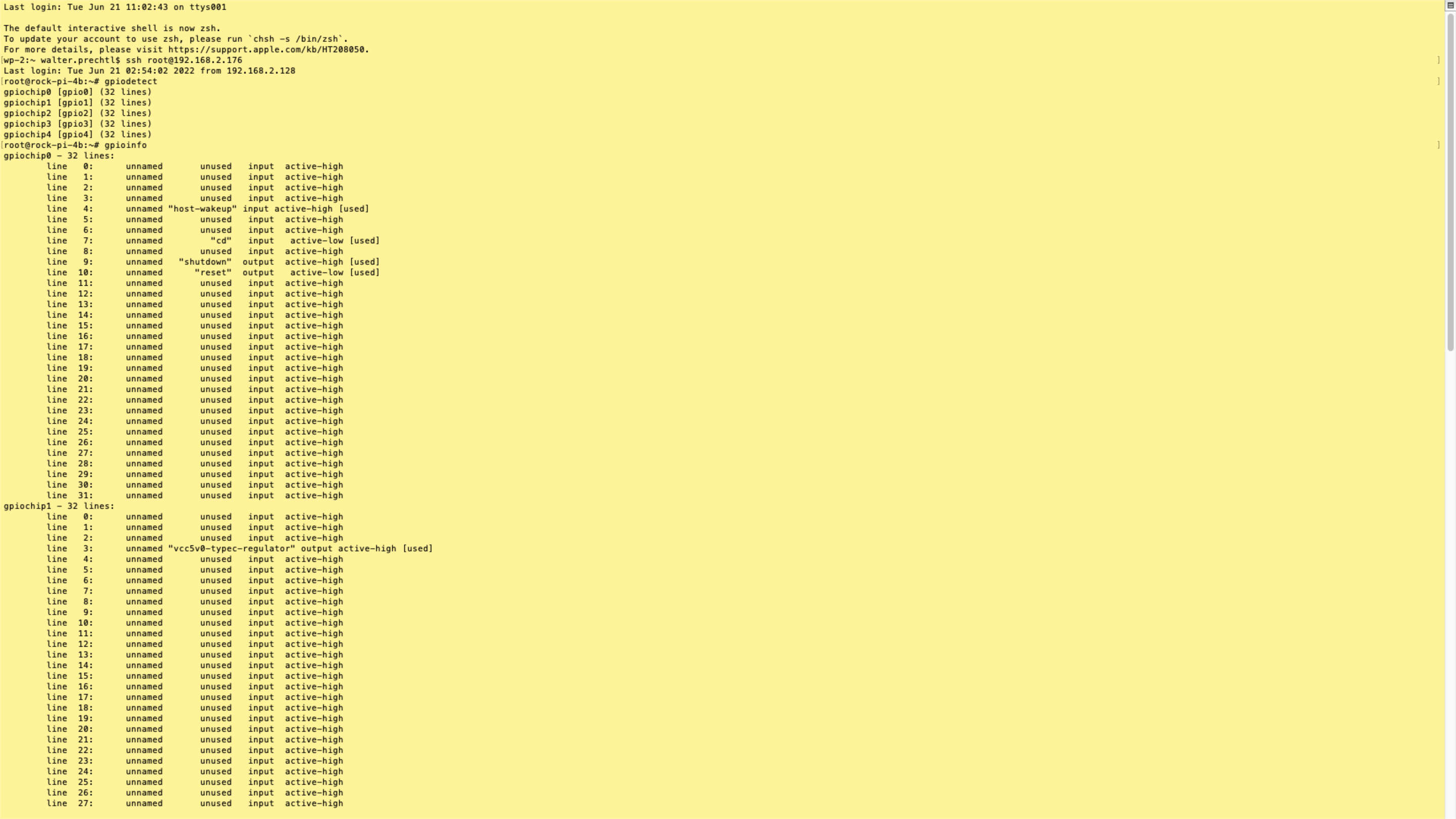
Yocto Libgpiod
รวม libgpiod และไลบรารีที่ขึ้นอยู่กับลงในภาพของคุณด้วยการตั้งค่าต่อไปนี้:
IMAGE_INSTALL:append = " libgpiod libgpiod-dev libgpiod-tools"การทดสอบ libgpiod
เข้าสู่ระบบฝังตัวแบบกําหนดเองของคุณหรือเชื่อมต่อผ่าน SSH
ตอนนี้คุณสามารถใช้คําสั่ง libgpiod และดูว่าการใช้งานสําเร็จหรือไม่
รายงานธนาคาร gpio
ก่อนอื่นคุณสามารถตรวจจับจํานวนธนาคาร gpio ที่ติดตั้ง ใช้คําสั่งต่อไปนี้:
gpiodetectผลลัพธ์ควรมีลักษณะดังนี้:
gpiochip0 [gpio0] (32 lines)
gpiochip1 [gpio1] (32 lines)
gpiochip2 [gpio2] (32 lines)
gpiochip3 [gpio3] (32 lines)
gpiochip4 [gpio4] (32 lines)รับการตั้งค่าทั้งหมด
หากต้องการรับการตั้งค่าทั้งหมด ให้ใช้คําสั่งต่อไปนี้:
gpioinfoผลลัพธ์ควรมีลักษณะดังนี้:
gpiochip0 - 32 lines:
line 0: unnamed unused input active-high
...
line 4: unnamed "host-wakeup" input active-high [used]
line 5: unnamed unused input active-high
line 6: unnamed unused input active-high
line 7: unnamed "cd" input active-low [used]
line 8: unnamed unused input active-high
line 9: unnamed "shutdown" output active-high [used]
line 10: unnamed "reset" output active-low [used]
...
gpiochip1 - 32 lines:
line 0: unnamed unused input active-high
...
line 31: unnamed unused input active-high
gpiochip2 - 32 lines:
line 0: unnamed unused input active-high
...
line 31: unnamed unused input active-high
gpiochip3 - 32 lines:
line 0: unnamed unused input active-high
...
line 31: unnamed unused input active-high
gpiochip4 - 32 lines:
line 0: unnamed unused input active-high
...
line 29: "GPIO4_D5" unused input active-high ตั้งค่าหนึ่งบรรทัด GPIO
หากต้องการตั้งค่า GPIO line 29 บน gpiochip4 เป็นเอาต์พุตและสูง ให้ใช้คําสั่งต่อไปนี้:
gpioset gpiochip4 29=1ใบอนุญาตลิขสิทธิ์
ลิขสิทธิ์ © 2022 Interelectronix e.K.
ซอร์สโค้ดของโครงการนี้ได้รับอนุญาตภายใต้ใบอนุญาต GPL-3.0

